- 서버전문업체 아이티마야
- HPC서버
-
GPU서버
-
4GPU Server
-
8GPU Server
-
HGX Server
-
2GPU Workstation
-
4GPU Workstation
-
나라장터 등록제품
-
Compact AI
-
10GPU Server
-
- BigData서버
- 가상화/HCI
- 스토리지/파일서버
-
WEB/WAS/DB
-
WEB Server
-
WAS Server
-
고성능 DB
-
타워형서버
-
나라장터 등록제품
-
-
워크스테이션
-
1CPU Workstation
-
2CPU Workstation
-
나라장터 등록제품
-
-
MLOps/SW지원/유지보수
-
Cloud
-
Open Source
-
NVIDIA
-
HCI
-
Backup
-
MLOps
-
HW/SW 유지보수
-
테크니컬 스토리
아이티마야의 새로운 기술 뉴스를 만나보세요.- Ganglia란,
클러스터 및 그리드를 위한 확장 가능한 분산 모니터링 시스템입니다. 즉, 클러스터의 사용 상태를 모니터해 주는 오픈소스입니다.
- Ganglia 장점
메모리, CPU, 디스크, 등, Hadoop, dfs와 관련된 200개 이상의 메트릭 정보를 모니터링할 수 있다는 장점과, 웹 UI가 모바일 장치에도 최적화되어있어 사용이 용이합니다.
아래는 저의 구성 환경입니다.[2대 서버 동일합니다.]
- OS:[VM]Ubuntu20.04 CLI
- CPU:8core
- MEMORY:16GB
- DISK:50GB
- Master Node: gpuadmin1 / IP:192.168.0.55
- Slave Node: gpuadmin2 / IP:192.168.0.43
- (1) Master Node 먼저 Ganglia를 설치해 줍니다.
(1-1) 우선, 업데이트를 진행합니다.
- #sudo apt-get update
(1-2) Ganglia에 필요한 패키지들을 다 같이 설치해 줍니다.
- #sudo apt-get install ganglia-monitor
- #sudo apt-get install rrdtool
- #sudo apt-get install gmetad
- #sudo apt-get install ganglia-webfrontend
(1-3) Ganglia-webfrontend 구성파일들을, Apache 폴더에 복사해 줍니다.
- #sudo cp /etc/ganglia-webfrontend/apache.conf /etc/apache2/sites-enabled/ganglia.conf
(1-4) Ganglia Gmetad.Conf 파일을 편집해 줍니다.
- #sudo vi /etc/ganglia/gmetad.conf
- #wq!
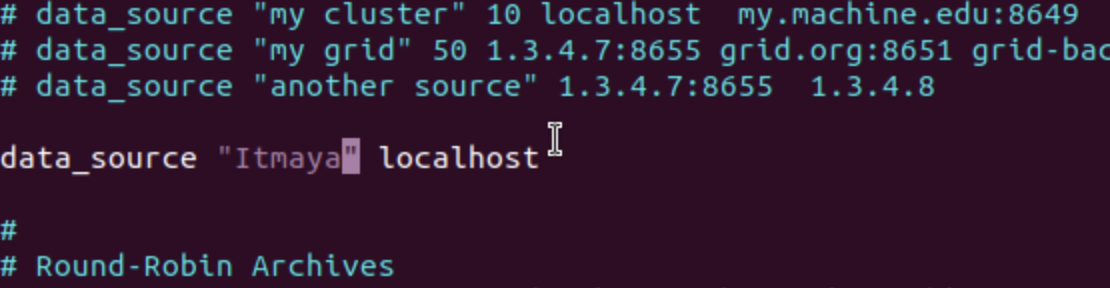
(1-5) Gmond.conf 파일을 편집해 줍니다.
- #sudo vi /etc/ganglia/gmond.conf
- #wq!
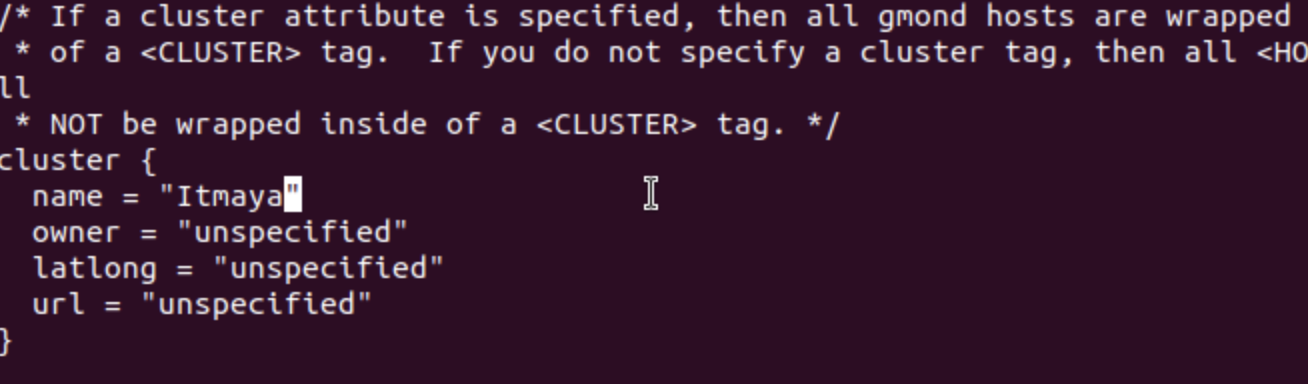
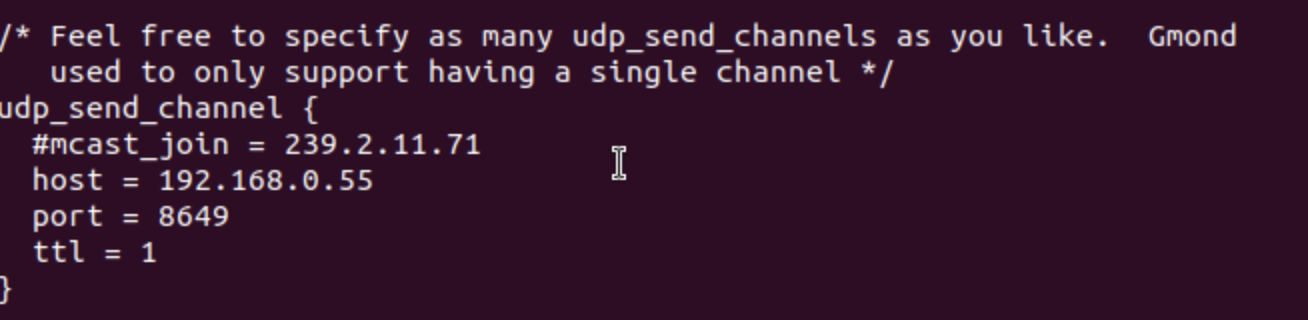
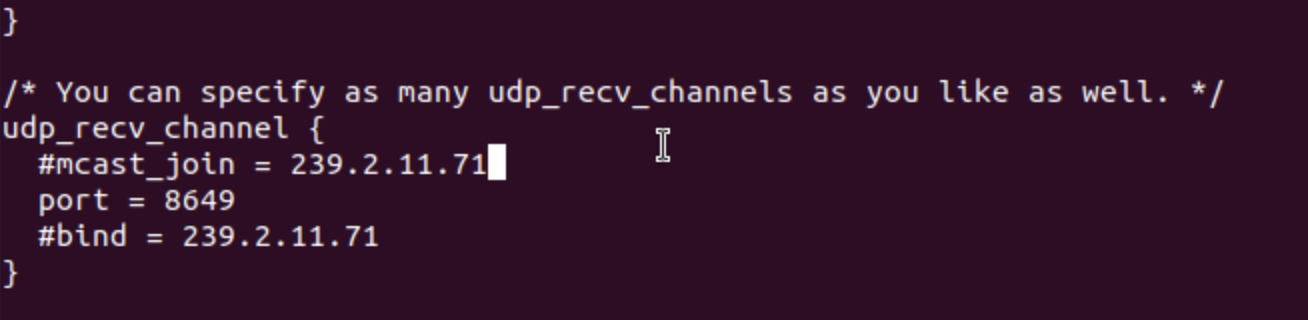
(1-6) 위의 모든 설정이 끝난 후, 서비스를 다시 시작해 주세요.
- #sudo systemctl restart ganglia-monitor
- #sudo systemctl restart gmetad
- #sudo systemctl restart apache2
(2) Slave Node를 구성해 보겠습니다.
(2-1) Slave Node는 GangliaMonitor만 설치하시면 됩니다.
- #sudo apt-get install ganglia-monitor
(2-2) Master Node와 동일하게 gmond.conf 파일을 편집해 줍니다.
- #sudo vi /etc/ganglia/gmond.conf
- #wq!
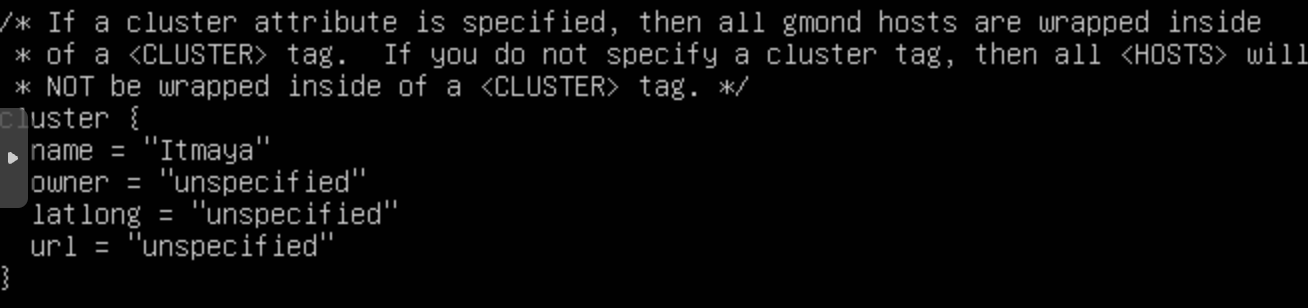
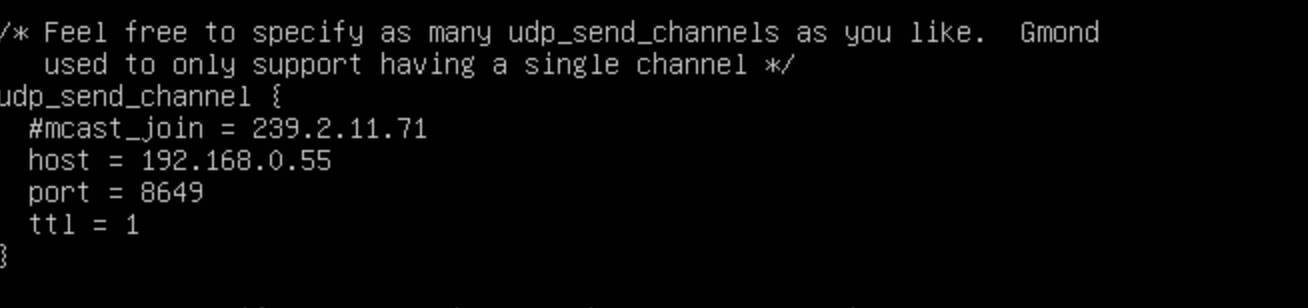

(2-3) GangliaMonitor service를 재시작해줍니다.
- #sudo systemctl restart ganglia-monitor
(3) 웹 인터페이스로 들어가 줍니다.
- http://MasterNode IP/ganglia
- 192.168.0.43 = SlaveNode
- gpusystem = MasterNode
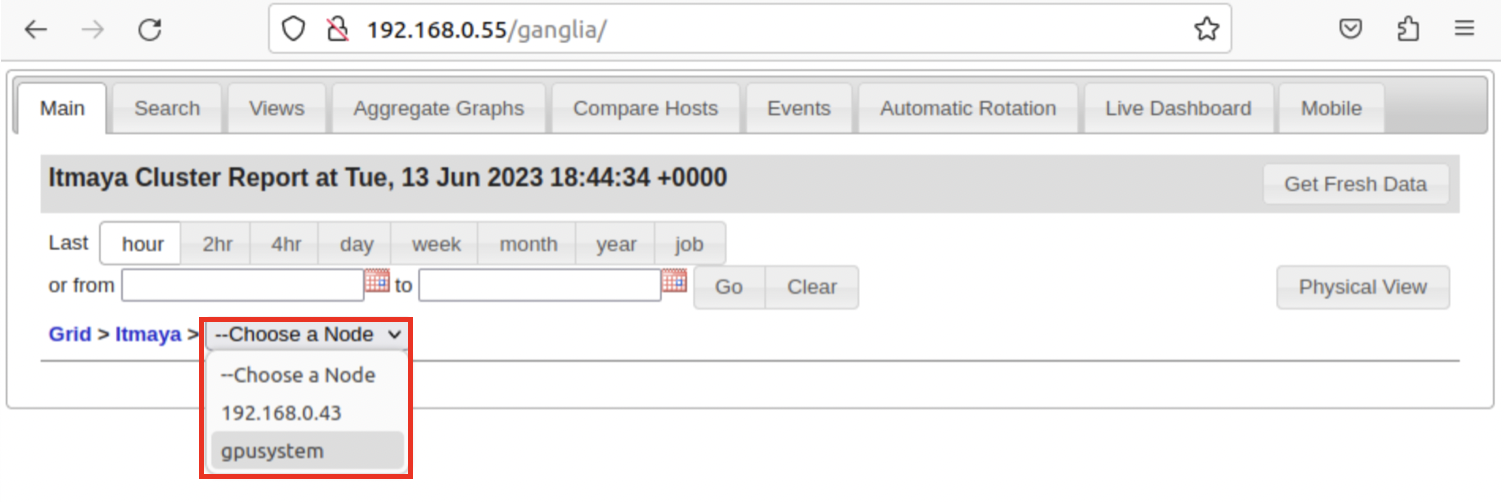
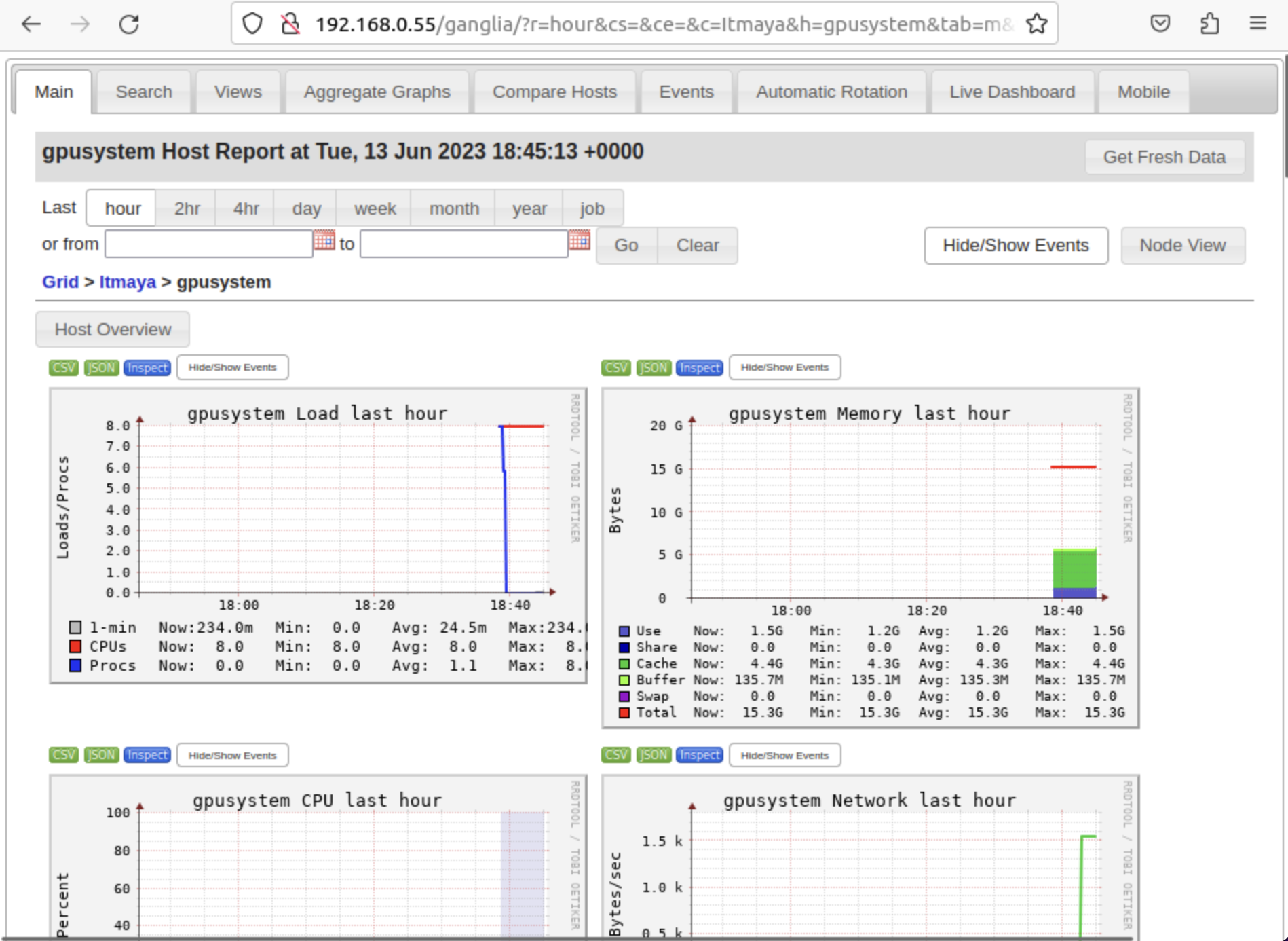
-
 이전글
이전글 PCMemtest를 사용해서 메모리 테스트OS에서 간단히 Memory의 상태를 점검할 수 있습니다. PCMemtest를 사용한 메모리 테스트 PCMemtest 메모리 장애점검 방법은 여러 가지가 있습니다 오늘은 그중 하나인 PCMemtest를 안내해 드립니다. 현재 사용하고 있는 서버의 메모리를 전문 엔지니어가 아니더라도 PCMemtest를 사용해 매우 간단하게 점검할 수 있습니다. PCMemte...2023.12.06
PCMemtest를 사용해서 메모리 테스트OS에서 간단히 Memory의 상태를 점검할 수 있습니다. PCMemtest를 사용한 메모리 테스트 PCMemtest 메모리 장애점검 방법은 여러 가지가 있습니다 오늘은 그중 하나인 PCMemtest를 안내해 드립니다. 현재 사용하고 있는 서버의 메모리를 전문 엔지니어가 아니더라도 PCMemtest를 사용해 매우 간단하게 점검할 수 있습니다. PCMemte...2023.12.06 -
다음글

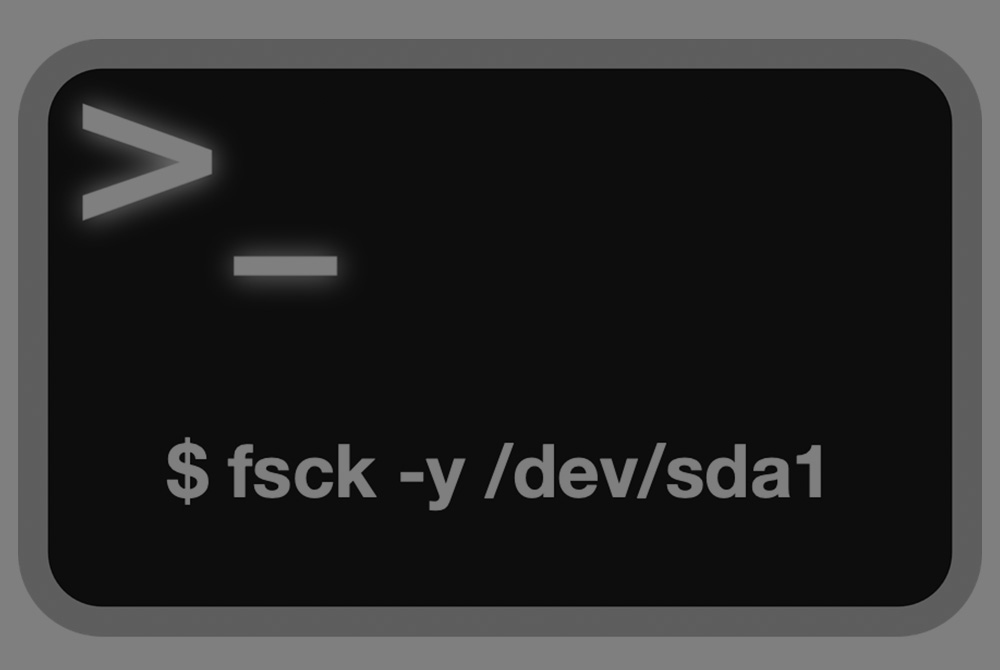 Linux의 주요 명령어인 fsck/e2fsck 를 알아보자.Linux명령어로, 파일을 복구, 점검해주는 명령어는 어떤 게 있을까? Linux의 주요 명령어인 fsck/e2fsck 를 알아보자. fsck(File System Check)란 Linux의 파일 시스템을 점검하고 복구하는 강력한 도구입니다. 이 도구는 시스템의 건강과 무결성을 유지하는 데 중요한 역할을 합니다. fsck는 파일 시스템 검사를 수행하여 부적...2023.12.05
Linux의 주요 명령어인 fsck/e2fsck 를 알아보자.Linux명령어로, 파일을 복구, 점검해주는 명령어는 어떤 게 있을까? Linux의 주요 명령어인 fsck/e2fsck 를 알아보자. fsck(File System Check)란 Linux의 파일 시스템을 점검하고 복구하는 강력한 도구입니다. 이 도구는 시스템의 건강과 무결성을 유지하는 데 중요한 역할을 합니다. fsck는 파일 시스템 검사를 수행하여 부적...2023.12.05

